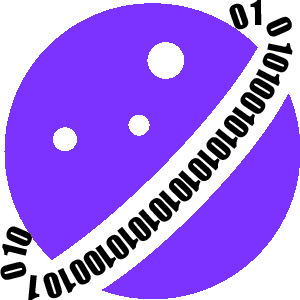自定义登录表单组件开发
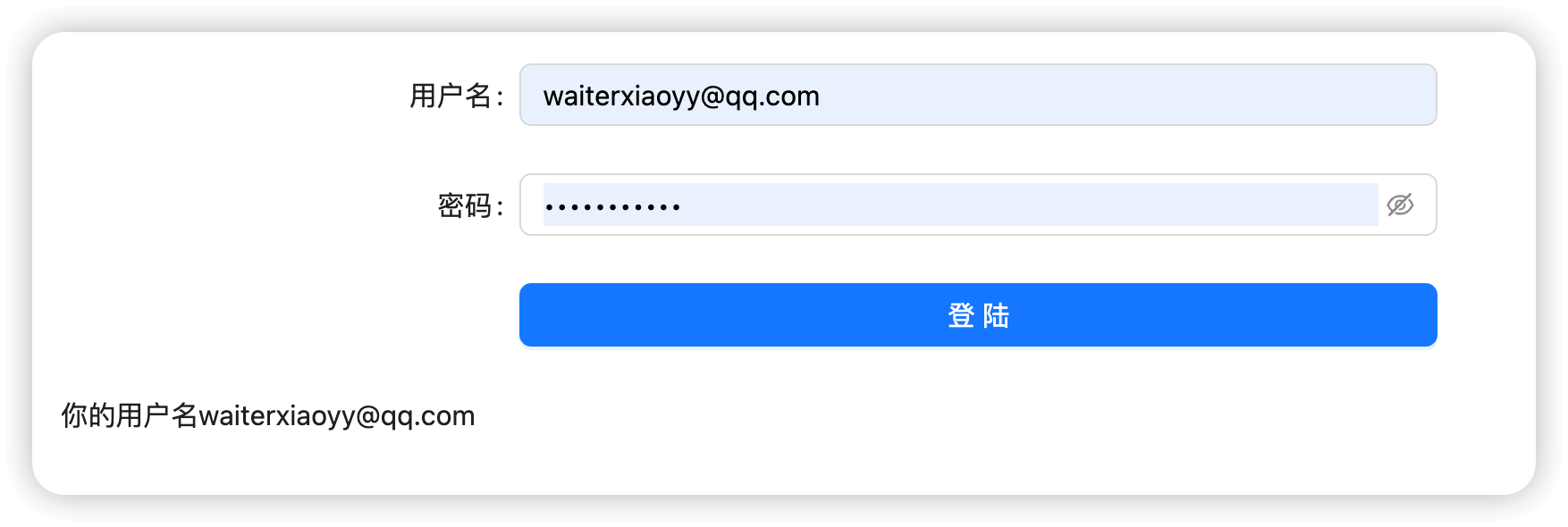
这里以登录表单为例演示完整的组件开发流程,你将在此学会表单创建、组件属性编辑、登录事件流、接口请求、页面变量创建和变量赋值。
视频演示
创建组件
在组件列表页面创建一个组件,起名: loginForm,表单描述: 登录表单组件,然后点击【确定】创建组件。
开发组件
创建组件成功后,点击【开发】进入到组件开发页面。
主要文件介绍
进入到组件开发页面后,与组件开发相关的主要有三个文件:index.jsx,index.less 和 config.js。
它们的作用如下:
index.jsx用于书写组件的结构index.less用于自定义组件样式(更加推荐使用config.js中的config.style进行样式定义)config.js用于自定义组件的属性以及属性值编辑操作,在此向组件使用用户暴露调整组件的接口
config.js 主要属性值有:
attrs数组:它定义哪些属性值可被进行调整以及如何调整config对象:其中的 props 定义属性以及初始化属性值,style 定义自定义样式(其与 index.less 发挥相同的作用)events数组:用于定义组件内所有的事件,是事件流的方法入口
(我们可以先将初始化的代码全部删除,每个文件保留最基本的格式)
一、 index.jsx
export default ({ id, type, config }, ref) => {
return <div data-id={id} data-type={type}></div>;
};二、 config.js
export default {
// 组件属性配置JSON
attrs: [
{
type: 'Title',
label: '基础设置',
key: 'basic',
},
],
config: {
// 组件默认属性值
props: {},
// 组件样式
style: {},
// 事件
events: [],
},
// 组件事件
events: [],
methods: [],
};三、 组件结构编写
在 index.jsx 文件中书写组件结构。
支持 React、Antd、dayjs 等插件,但需要从 windows 对象进行导入。
组件的入口必须包含两个参数,其中第一个参数是一个对象,它必须包含 id、type 和 config 三个属性;第二个参数是 ref。
下面,开始开发登录表单组件。
- 从
windows对象中引入 antd 及所需的组件
const { Form, Button, Input } = window.antd;- 编写结构,主要包含用户名输入框、密码输入框以及提交按钮。
在这里,如果需要组件是可被调整的,如调整占位宽度、调整输入框最大宽度以及调整提交按钮文字等,可以通过 config 对象中的 props 对象中的对应属性进行赋值。(具体的 props 详见下文的 config 配置)
<Form
name="login"
labelCol={{ span: config.props.labelCol }}
wrapperCol={{ span: config.props.wrapperCol }}
style={{ maxWidth: config.props.maxWidth }}
onFinish={onFinish}
>
<Form.Item label="用户名" name="username">
<Input />
</Form.Item>
<Form.Item label="密码" name="password">
<Input.Password />
</Form.Item>
<Form.Item
wrapperCol={{
offset: config.props.offset,
span: config.props.wrapperCol,
}}
>
<Button htmlType="submit" block={config.props.block} type="primary">
{config.props.loginBtn}
</Button>
</Form.Item>
</Form>- 定义组件事件
表单提供 onFinish 方法,将在用户点击按钮时进行触发,所以需要定义 onFinish 方法,其接收表单属性值对象 values 作为参数。
针对于事件流,如果需要用户点击按钮后执行某些操作,则需要向事件流暴露出组件事件入口。
暴露组件事件入口要注意两点:
- 在组件定义入口增加事件声明
export default ({ id, type, config, onClick }, ref) => {};onClick 是事件名称,需要与 config.js 中 events 数组中定义名称一致(详见下文的 config 配置),它是事件流的事件入口。
- 组件中使用 onClick
const onFinish = (values) => {
onClick && onClick(values);
};onFinish 是用户点击按钮触发的事件,当用户触发此事件后,将执行 onClick 方法,onClick方法被触发将一一执行用户在事件流中定义的所有操作。(详见下文事件流配置)
完整 index.jsx 代码
export default ({ id, type, config, onClick }, ref) => {
const { Form, Button, Input } = window.antd;
const onFinish = (values) => {
onClick && onClick(values);
};
return (
<div data-id={id} data-type={type}>
<Form
name="login"
labelCol={{ span: config.props.labelCol }}
wrapperCol={{ span: config.props.wrapperCol }}
style={{ maxWidth: config.props.maxWidth }}
onFinish={onFinish}
>
<Form.Item label="用户名" name="username">
<Input />
</Form.Item>
<Form.Item label="密码" name="password">
<Input.Password />
</Form.Item>
<Form.Item
wrapperCol={{
offset: config.props.offset,
span: config.props.wrapperCol,
}}
>
<Button htmlType="submit" block={config.props.block} type="primary">
{config.props.loginBtn}
</Button>
</Form.Item>
</Form>
</div>
);
};四、 config 配置
config 是定义属性值以及属性值的修改方式。
props对象配置
jsx 文件通过 config.props 使用的属性值都需要在此进行定义并初始化。
注意:
props是在config.js文件中的config对象下,请勿弄混,在jsx中引入的config也表示config对象而不是config.js文件
config: {
// 组件默认属性值
props: {
loginBtn: '登陆',
block: true,
labelCol: 8,
wrapperCol: 16,
offset: 8,
maxWidth: 700
},
}attrs数组配置
attrs 数组将定义 props 对象中哪些属性可以被修改,以及如何进行修改,用户在使用组件的时候将以预期的方式调整组件。
在 attrs 数组中的每个对象的定义如下:
{
// 组件类型
type: FormType;
// 组件Key
key: string;
// 组件FormItem样式
style?: React.CSSProperties;
// 组件FormItem文本
label?: string;
// 组件form对象
name?: (string | number)[];
// tooltips
tooltip?: string;
// Switch节点值
valuePropName?: string;
// 表单验证规则
rules?: any;
// 表单属性,非FormItem属性
props?: any;
// 子节点
children?: SchemaType[];
// 渲染函数
render?: (props?: any) => React.ReactNode;
},一般而言,只需要关注 type、key、name、label 四个属性即可,具体描述请参考组件开发文档或者示例。
在这里,我们需要调整 loginBtn、block、labelCol、wrapperCol、offset 和 maxWidth,代码如下:
attrs: [
{
type: 'Title',
label: '基础设置',
key: 'basic'
},
{
type: 'Input',
label: '登陆名称',
name: ['loginBtn']
},
{
type: 'Switch',
label: '块状按钮',
name: ['block']
},
{
type: 'InputNumber',
label: 'LabelCol',
name: ['labelCol']
},
{
type: 'InputNumber',
label: 'WrapperCol',
name: ['wrapperCol']
},
{
type: 'InputNumber',
label: 'Offset',
name: ['offset']
},
{
type: 'InputNumber',
label: 'MaxWidth',
name: ['maxWidth']
}
],events数组配置
events 数组定义组件向事件流暴露的事件入口,在登录表单组件中,只引入了 onClick 方法,所以在此只需要定义 onClick 方法。
events: [
{
value: 'onClick',
name: '登陆事件'
}
],如果此处未定义事件,在使用组件时将无法设置事件流。
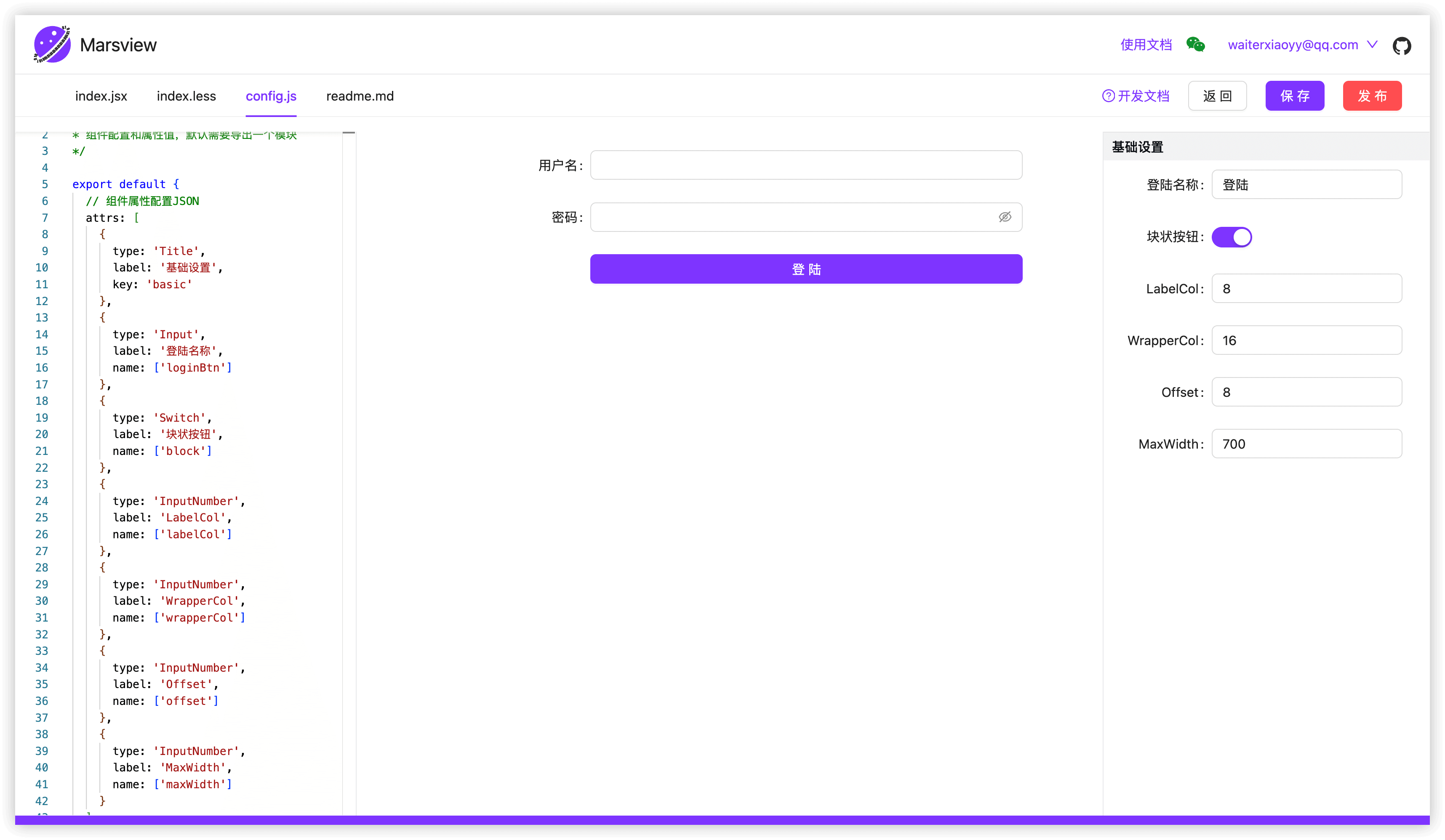
上述所有配置完成后,即可验证编译,编译成功后点击【保存】-【发布】,发布成功后即可在页面中进行使用。
在页面中使用自定义组件
新建一个页面或者打开已有页面,在组件物料中选择自定义组件,找到登录表单组件,将其拖入画布。
在画布中选定登录表单组件后,即可对登录表单进行配置。
右侧属性配置可对组件进行调整。
事件流配置
在这里,将演示如何通过事件流实现登录请求、展示返回数据以及消息通知。
如何实现携带数据发送登录请求
- 点击【事件】-【添加事件】-【登陆事件】-【设置事件流】
新建事件流节点,起名:登录请求,然后配置节点。
- 在事件流行为配置面板中选择【发送请求】
此时还没有配置任何接口,点击配置请求右边的设置图标,配置一个新请求接口
需要设置接口名称、请求方式、接口地址以及参数设置。
这些在真实开发中以接口文档为准。这里设置如下:
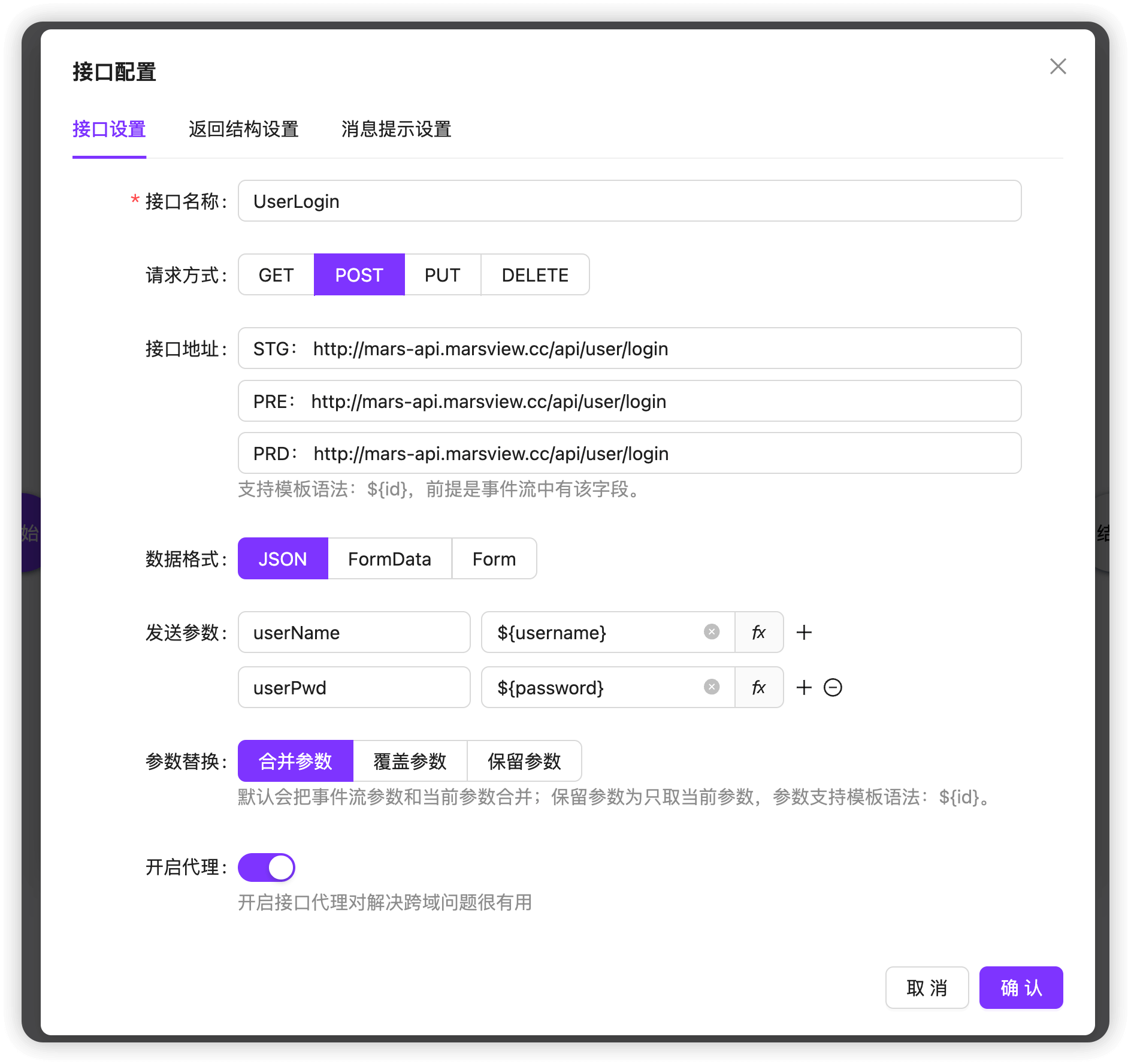
由于表单中设置的属性是 username 和 password,与此接口需要传送的数据 userName 和 userPwd 并不一直,所以要配置映射关系。 如果一致的情况,则可以忽略参数配置。
完成后,一个登录请求接口即完成配置了。
展示返回数据
如果想要展示接口返回的数据,比如展示用户名,需要进行以下步骤:
- 明确接口返回的数据和数据类型
根据接口文档明确接口返回的数据和类型,这里返回的数据如下:
{
userName: '',
userId: '',
token: ''
}页面中如果需要获取到返回值,首先需要配置相关的变量,然后再页面中使用这一变量。
- 配置页面变量
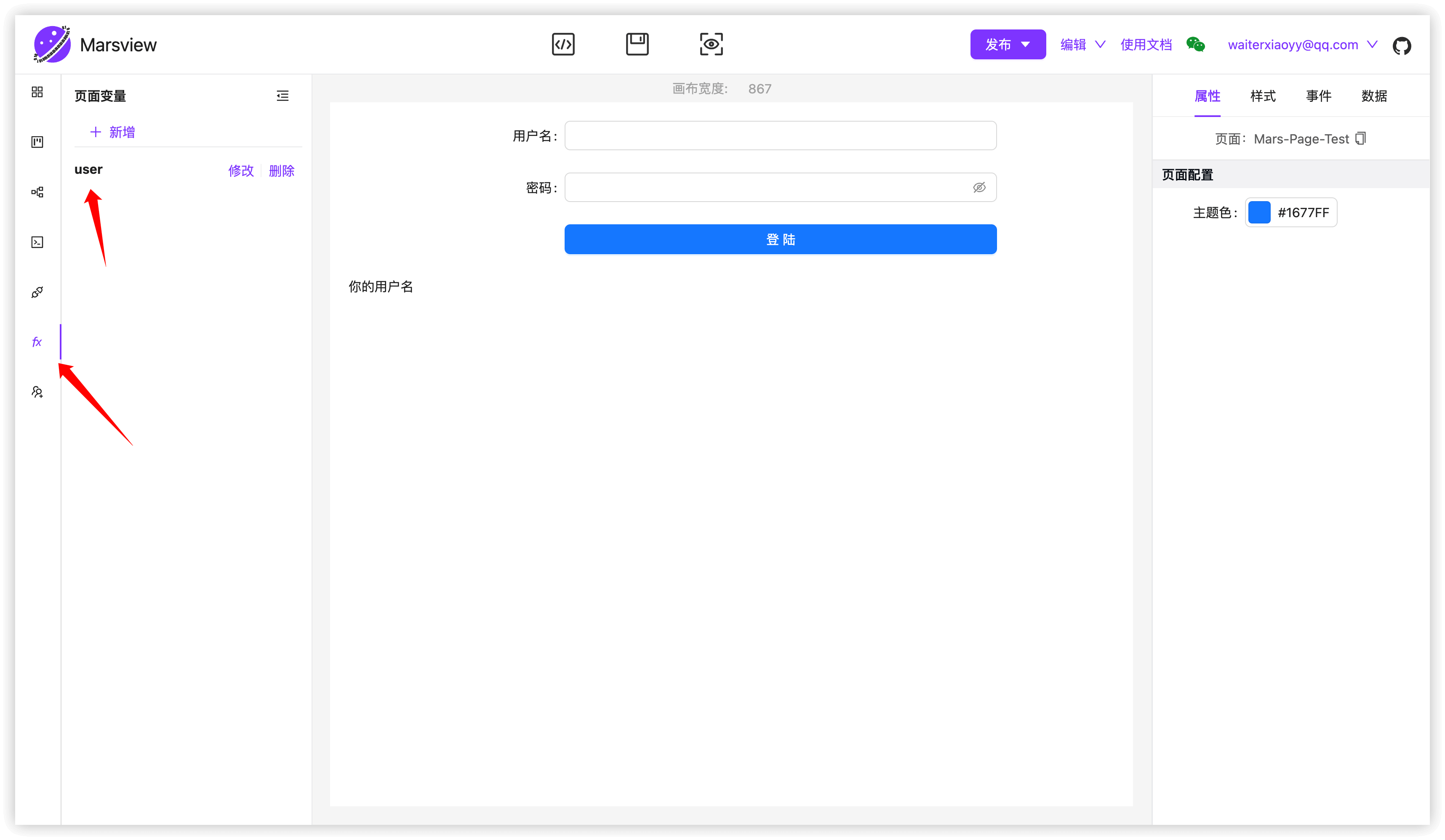
将事件流暂时保存后,回到页面编辑画布,在右侧菜单栏选择【页面变量】-【新建】变量,起名:user。
user 是一个对象,在对象中以 json 的形式书写各项属性。
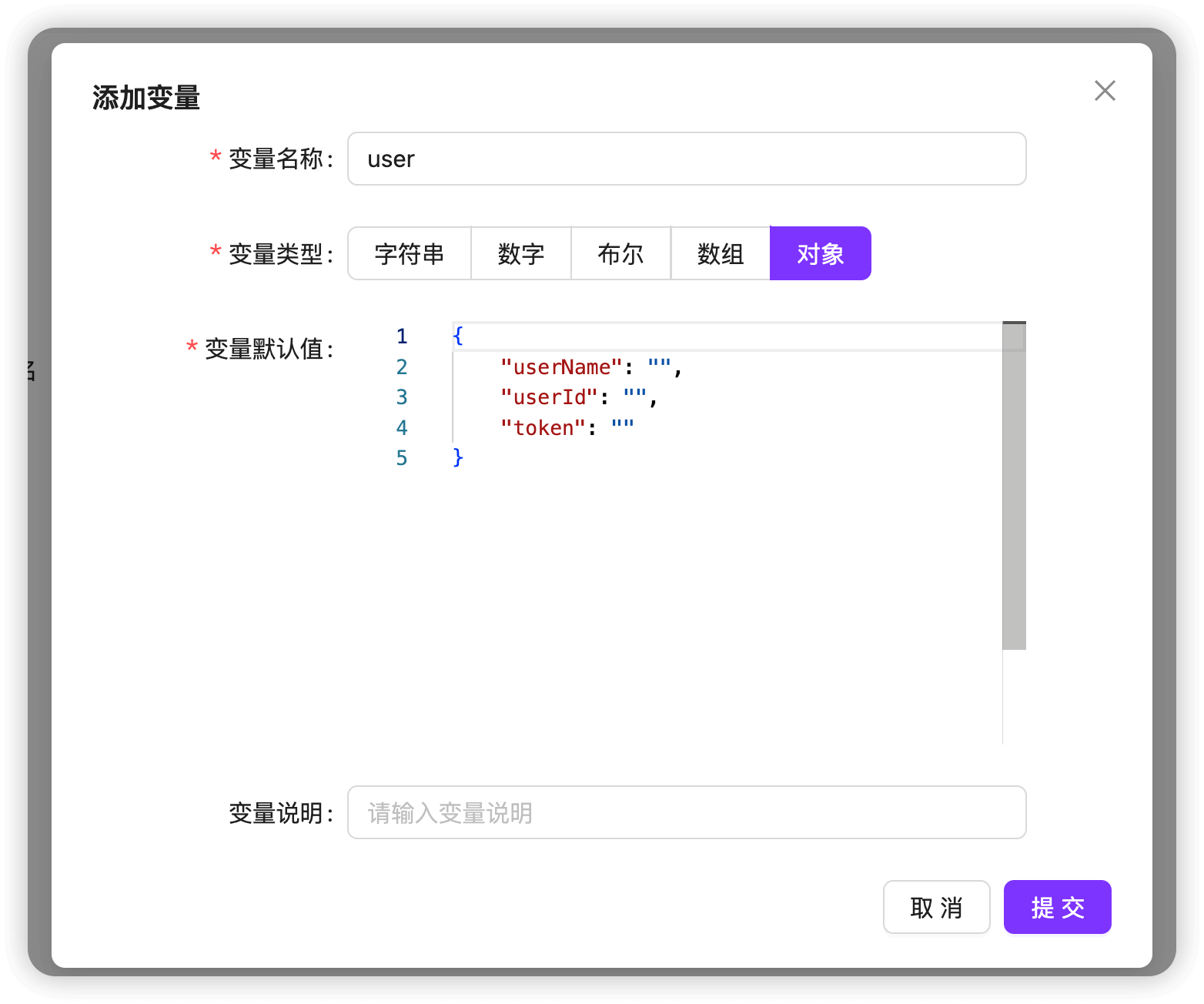
- 事件流配置页面赋值,实现动态赋值
回到事件流配置,在登录请求节点之后新增事件流节点。
配置事件行为,选择【变量赋值】,在变量赋值面板中选择刚刚新增的页面变量,选择【动态赋值】。
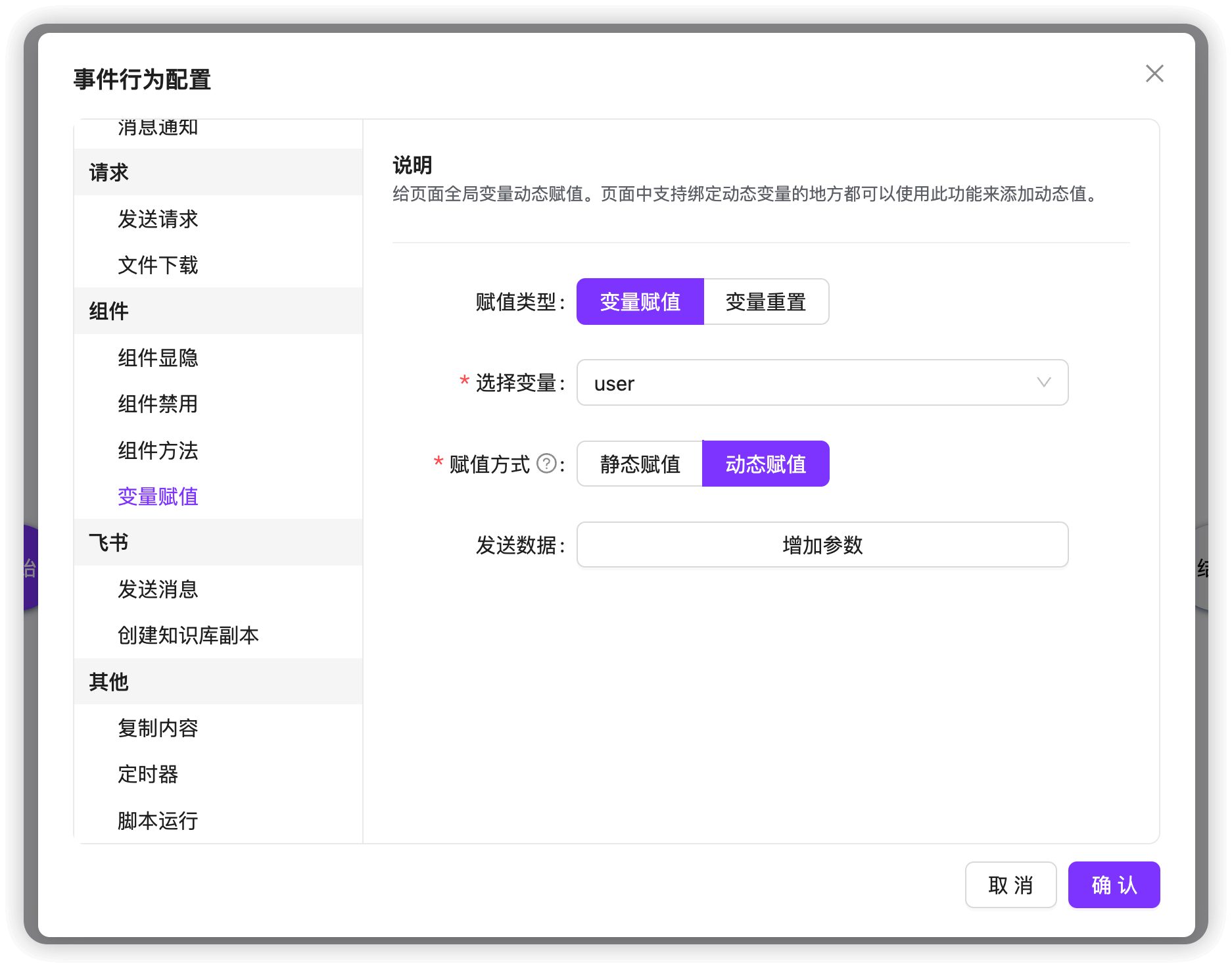
- 页面中展示数据
完成事件流配置后,当登录请求成功后,会将返回值赋值给变量 user,即可在页面中的其他组件使用 user 中的值。
在页面中拖入文本组件,这里简单演示展示登录用户名。
选定文本组件,在右侧属性配置中,选择逻辑编辑器,修改初始值并使用页面变量。
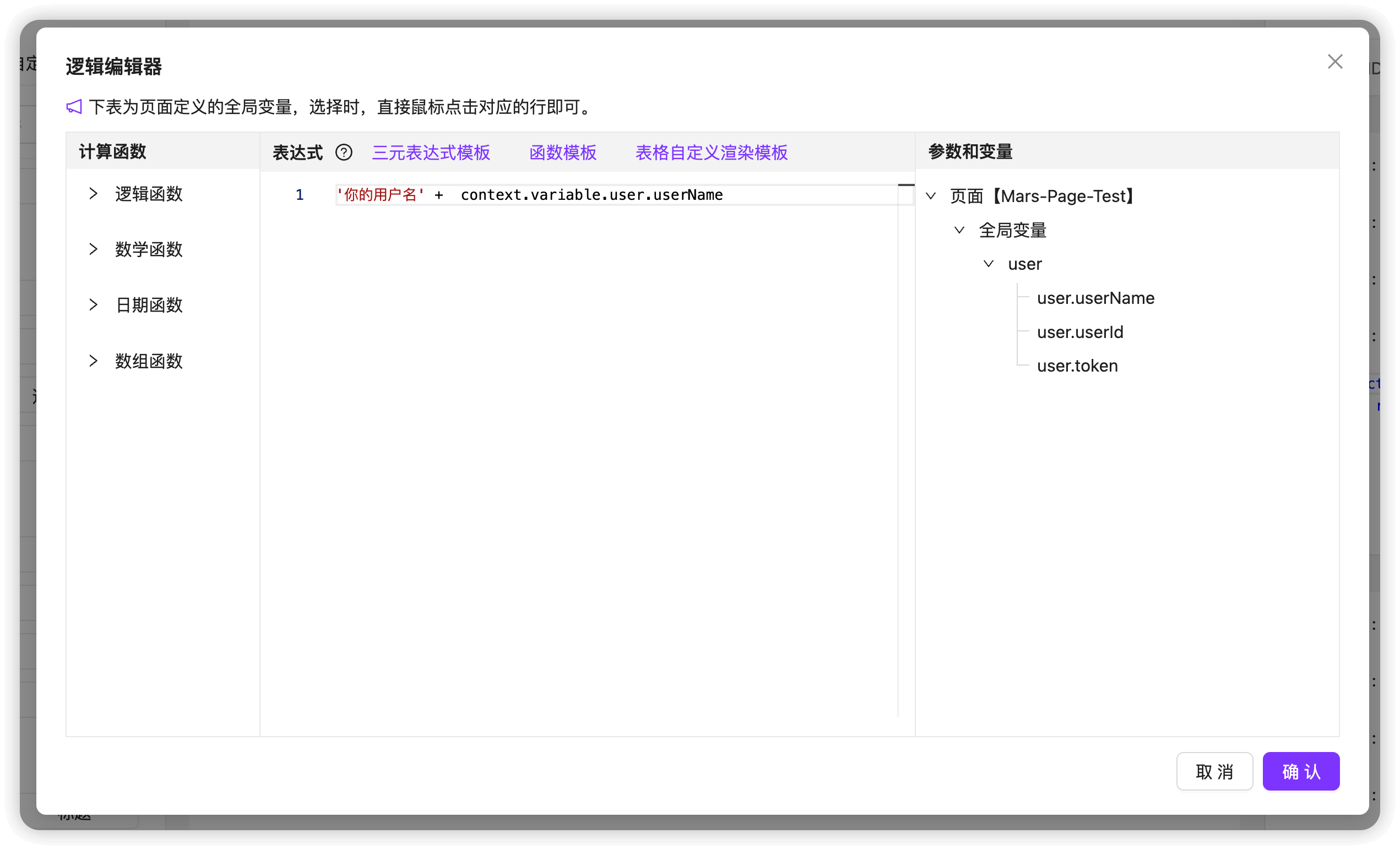
消息通知
在变量赋值节点后面新增节点,并配置消息通知。
完整的事件流:
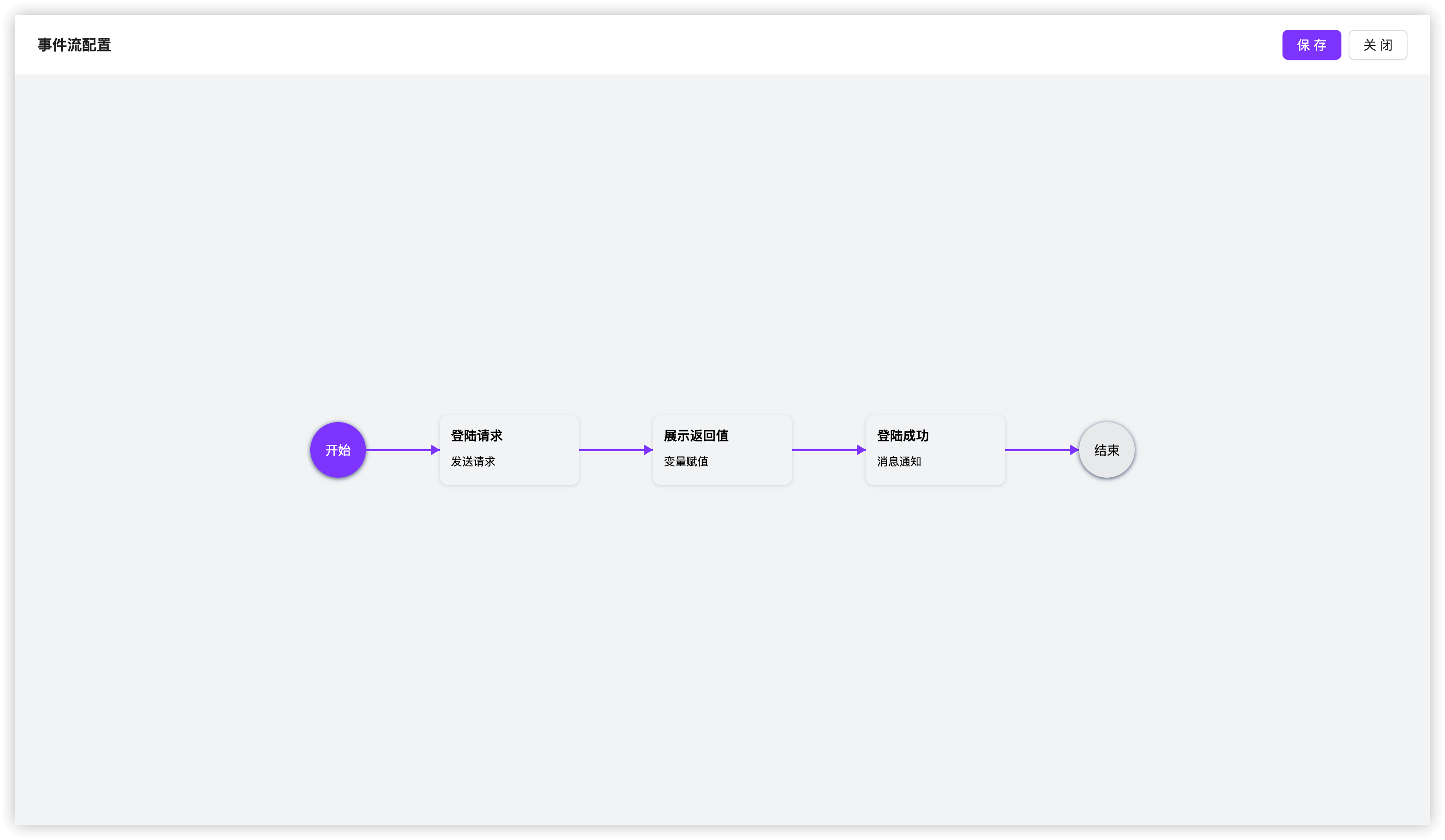 event stream
event stream
预览和发布页面
所有配置完成后,即可点击页面上方的预览,测试页面各项组件是否工作正常,全部测试完成后可选择发布页面。
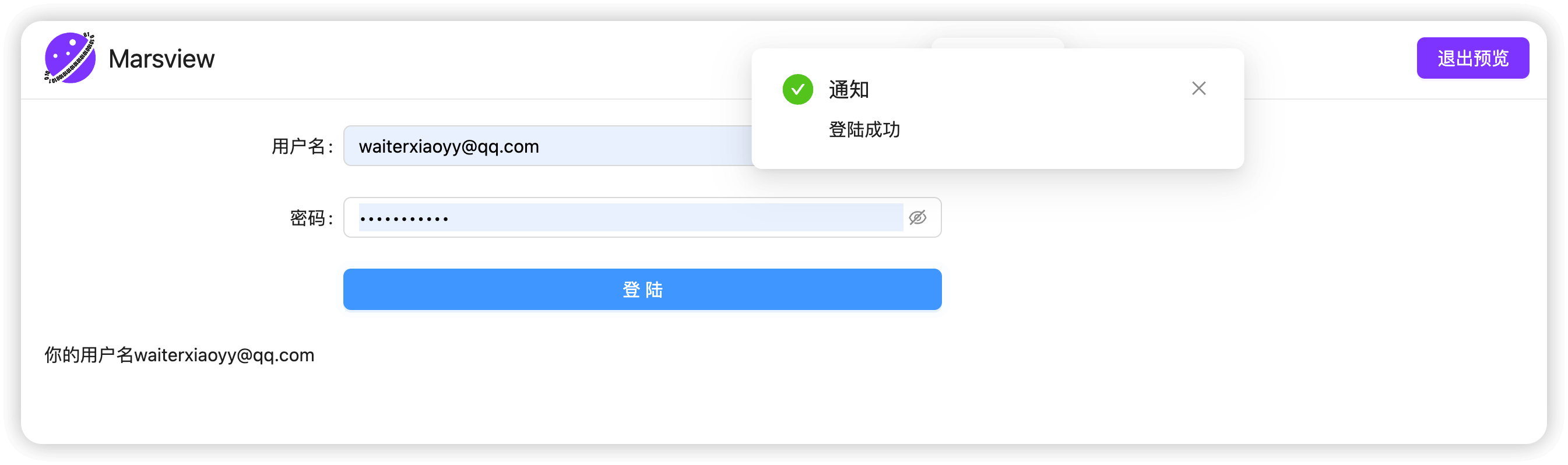
以上,就是以登录表单组件完整实现自定义开发的过程。